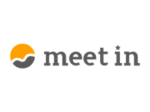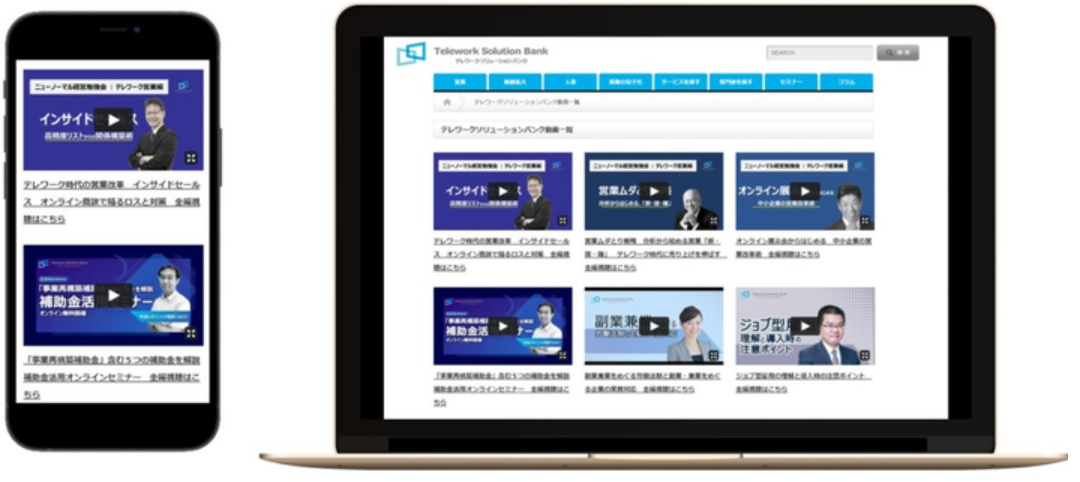- Home
- テレワーク関連のコラムを読む, 営業サービス, 営業外注, 外部人材コラム
- はじめての自前ウェビナー、まずはスモールスタートから
はじめての自前ウェビナー、まずはスモールスタートから
- 2022/4/27
- テレワーク関連のコラムを読む, 営業サービス, 営業外注, 外部人材コラム
新型コロナウイルスの蔓延により、テレワークやウェビナーの需要が一気に高まりました。ウェビナーとは、ウェブとセミナーを合わせた言葉です。対面型の接触を避け、従来のセミナーと同様のウェビナーをオンラインで開催する方向を検討している方も増えてきたのではないでしょうか。
オンラインで開催するウェビナーはITの専門知識が必要という印象を持たれがちですが、実際は自前でツールや人材を揃えるだけで開催可能です。あまりコストをかけずに行いない、小さく自前ではじめたいという法人ご担当者様向けに代行業者へ外注せずにウェビナーを開催するには何が必要なのか、本記事で解説していきます。
スモールスタートなら配信ツールはZOOMで十分
まずは配信関連ツールの準備が必要です。

配信ソフトウェアに関して、はじめての小規模ウェブセミナーならZOOMで十分です。ZOOMとは、米国に本社を置くZoomビデオコミュニケーションズのサービスです。オンラインミーティングだけでなくウェビナーでも使用できる汎用性の高いソフトウェアです。画面共有も可能なので、パワーポイントのプレゼンテーションも視聴者へ公開でき、チャット機能を利用して質問を受け付けることもできます。ZOOMのウェビナー定員100人が参加可能で、10,000人まで拡張できる規模感がメリットです。
ハードウェアを揃える
ソフトウェアに加え、配信機器も準備しましょう。具体的には以下の機器が必要です。
- パネリストのパソコン
- 司会のパソコン
- 補助のパソコン
- 登壇者用のマイク
- 登壇者用のカメラ
- リングライト照明
- グリーンバック
パソコン、できれば3台は用意しておきたい
配信で使用するパソコンは最低3台用意しておきたいです。登壇者と司会が同一会場にいる場合でも、別画面だと話し手を切り替える作業がスムーズに進みます。注意点としてはそれぞれのパソコンを一箇所にまとめないことです。たとえばZOOMでウェビナーを配信をしている時に回線の問題により途中で切れてしまうと、ウェビナー自体が終了してしまうリスクが想定されるため、補助のパソコンを別回線で使用できるようにしておきましょう。
運営方針やコンセプトが大事!
ツールを揃えた後にはウェビナーの運営方針を考えます。運営方針が定まらないと、実際に何を企画して動けばいいかが曖昧になってしまうからです。
ウェビナーの目的やコンセプト
「そもそも何のためにウェビナーを開催するのか」を起点にして考えることで、パネリストやウェビナー話題などのテーマが見えてきます。たとえば中小企業が感染症対策でテレワーク制度を導入したくても、具体的なノウハウや支援金の情報がなければ実行は難しくなります。そのようなユーザーへテレワークへ移行するためのツールや支援金の情報を「無料」で届けることで、ウェビナー参加者との接点が生まれ、課題解決の一歩につながります。
集客対象を決める
ウェビナー開催日時を決める前に、ウェビナーの内容に合わせたターゲット層のニーズを定義します。たとえば「売上増加」がニーズの場合は営業担当者ですし、「補助金」ならば中小企業の経営者が集客のターゲットになります。
自社サービスに対して既に興味を持ってもらっている場合、自社サイトやブログで記事を掲載しましょう。サイトの目立つ場所にウェビナーのお知らせを表示し、ページの下部には申込フォームを挿入しておきます。顧客リストでターゲットを絞り、DMでウェビナーを告知する方法も効果的です。
登壇者と当日プログラムを決める
セミナー目的に合わせて登壇者を決めます。その際、参加者の期待値や周辺課題に備えて関連分野の専門家を手配することも効果的です。登壇者と競合しないサービス専門家に依頼することでセミナー自体の集客力アップや参加者のお得感を増すことができます。
参加特典を案内する
参加特典も案内しましょう。とくに無料特典の場合はお得感があるので、集客効果があります。ウェビナーの内容だけでなく、参加することで得られる特典があると登録のインセンティブが働くからです。参加者にはウェビナー終了後のアンケートに記入をして頂き、アンケートの自動返信メールか別経路で得点を案内するのが一般的です。
リスク対策としてリハーサルは別日でやっておく
ウェビナーを運営する際にはリスク対策も考えておきましょう。特に当日ではなく別日でリハーサルをしておくことをオススメします。
運営補助にパネリスト権限を付与する
ZOOMでウェビナーを開催する場合、登壇者と司会だけでなく運営補助にもパネリスト権限を渡しておきましょう。万が一、パネリストと司会の回線が切れてしまったとしても、補助ユーザーの回線が残っていればウェビナー自体が強制終了されずに済みます。
司会・登壇者・補助の役割を明確にする
ウェビナーでも対面のセミナーと同様、台本を作成しておくと当日の運営がスムーズに進みます。司会はセミナー開始の挨拶、登壇者発表前後のファシリテーションなどを担当し、登壇者は自分が作成した資料を共有しながら話を進めます。補助はセミナーの録画、出席状況の確認、エラー対応などを行い、陰でウェビナーの運営を支えます。全員の動きを確認するために、最低1回はリハーサルをしておきましょう。
画面共有機能等の方法を事前に確認する
主に運営事務局と登壇者との確認作業になりますが、ウェビナー前に登壇者がZOOMの使用方法に慣れているかどうかを確認しておきましょう。画面共有機能はほぼワンクリックでできますが、ZOOMを初めて使う場合は分からないことがあるため、注意が必要です。
質疑応答の段取りを確認する
登壇者の発表後に質問をどのように受け付けるかも確認しておきましょう。
- 事前アンケートで質問を集めて回答
- ウェビナー中にチャットで質問を受け付ける
- ウェビナー後のアンケートで集めた質問への回答を後日送付
主に上記の3パターンがありますが、ウェビナー中に質問を受け付けられるようにしておくと、その場で視聴者の疑問を解決できます。ウェビナー中に質問がなかった時に備え、事務局側でも視聴者が気になりそうな質問をいくつか用意しておきましょう。
まとめ:自前のウェビナーを開催してみよう
自前でウェビナーを開催するポイントを解説してきましたが、いかがでしたでしょうか。100人以上の参加者を募るウェビナーだと「専門の業者に外注した方がいいのかな」と不安になりがちですが、ツールの使い方を覚えれば自前でも開催できます。
登壇者の手配~マーケティングまで工数がかかる場合には専門スタッフにサポートしてもらうという選択肢もありますが、スモールスタートであれば自前でウェビナーをはじめることも十分可能です。
関連サービス
Airz Webinar
Airz Webinarとは、ウェビナー代行支援を行うサービスです。Airz Webinarでは人員だけでなく企画のフェーズでもウェビナーをサポートしていますので、ウェビナーの準備で手詰まり感がある場合はお気軽にご相談ください。

-120x120.png)